
Читайте также:
|
Для добавления состояния на диаграмму состояний необходимо с помощью левой кнопки мыши нажать кнопку с изображением пиктограммы состояния на специальной панели инструментов, отпустить левую кнопку мыши и щелкнуть левой кнопкой мыши на свободном месте рабочего листа диаграммы. На диаграмме появится изображение состояния с маркерами изменения его геометрических размеров и предложенным средой именем по умолчанию, которое разработчику следует изменить (рис. 5.1).
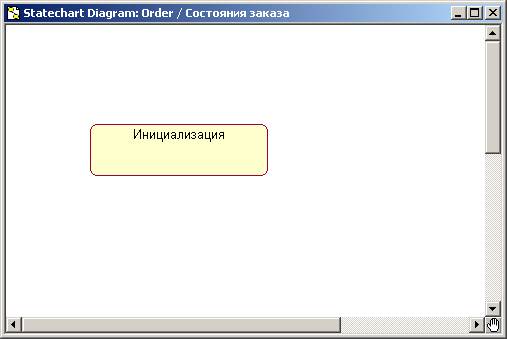
Рис. 5.1. Диаграмма состояний после добавления на нее состояния
Задать имя состояния можно либо непосредственно при добавлении нового состояния на диаграмму состояний, либо открыв окно спецификации свойств нового состояния. В этом случае активизируется диалоговое окно со специальными вкладками, в поля которых можно занести всю информацию по данному состоянию (рис. 5.2).
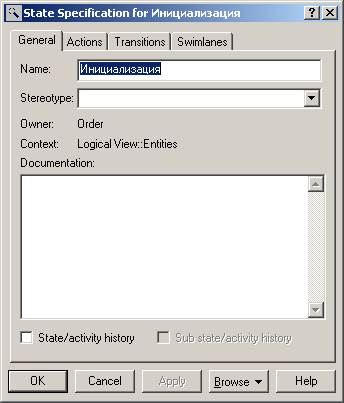
Рис. 5.2. Диалоговое окно спецификации свойств состояния
При необходимости в диалоговом окне спецификации свойств выбранного состояния можно задать вложенное историческое состояние. Для этого следует выставить отметку у свойства State/activity history (Историческое состояние/деятельность) и нажать кнопку Apply. В результате внутри исходного состояния появится вложенное историческое состояние (рис. 5.3, а).
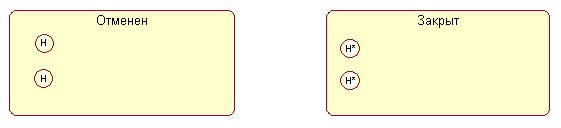
а. б.
Рис. 5.3. Добавление вложенного исторического состояния (а)
и состояния глубокой истории (б)
Чтобы обычное историческое состояние превратить в состояние глубокой истории, следует дополнительно выставить отметку у свойства Sub state/activity history (Историческое под-состояние/деятельность), которое становится доступным для редактирования после выбора первого свойства, и нажать кнопку Apply. В результате внутри исходного состояния появится вложенное состояние глубокой истории
(рис. 5.3, б).
Чтобы обычное состояние превратить в композит, следует при добавлении нового состояния поместить его внутри границы того состояния, которое необходимо сделать композитным. В результате внутри исходного состояния появится новое вложенное состояние с именем NewState, которое при перемещении композита в области диаграммы состояний всегда будет находиться внутри своего композита (рис. 5.4).
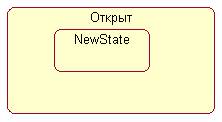
Рис. 5.4. Превращение состояния в композитное состояние
Рассмотренные выше действия приведены только с целью иллюстрации особенностей спецификации исторических и вложенных подсостояний и не относятся к разрабатываемой модели.
Дополнительно можно определить следующие свойства состояний: задать текстовый стереотип состояния, определить внутренние действия на входе и выходе (рис. 5.5), а также внутреннюю деятельность. Эти свойства доступны для редактирования на вкладке General (Общие) и Actions (Действия). На вкладке Transitions (Переходы) можно определять и редактировать переходы, которые входят и выходят из рассматриваемого состояния. Последняя вкладка Swimlanes (Дорожки) служит для спецификации дорожек, которые, в контексте языка UML, определяются для диаграммы деятельности.
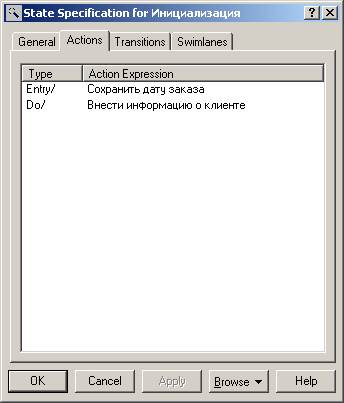
Рис. 5.5. Описание действий для состояния
Дата добавления: 2015-10-16; просмотров: 96 | Нарушение авторских прав
| <== предыдущая страница | | | следующая страница ==> |
| Приемы работы в IBM Rational Rose для создания диаграмм состояний | | | Раздел 6. Работа с диаграммами компонентов в IBM Rational Rose |